מנהלי התקנים פגומים עשויים לעורר שגיאה זו
- הורד קבצי מנהל התקן ישירות מאתר היצרן כדי להבטיח שהמחשב שלך מוגן מפני קבצים מזיקים.
- צור נקודת שחזור באופן קבוע כדי להבטיח שתמיד תוכל לשחזר את המחשב למצב פונקציונלי מוקדם יותר.
- אם אתה מעדכן את המחשב, ודא שהסוללה שלך טעונה במלואה או מחוברת לחשמל כדי למנוע מהעדכון להיכשל באמצע הדרך.
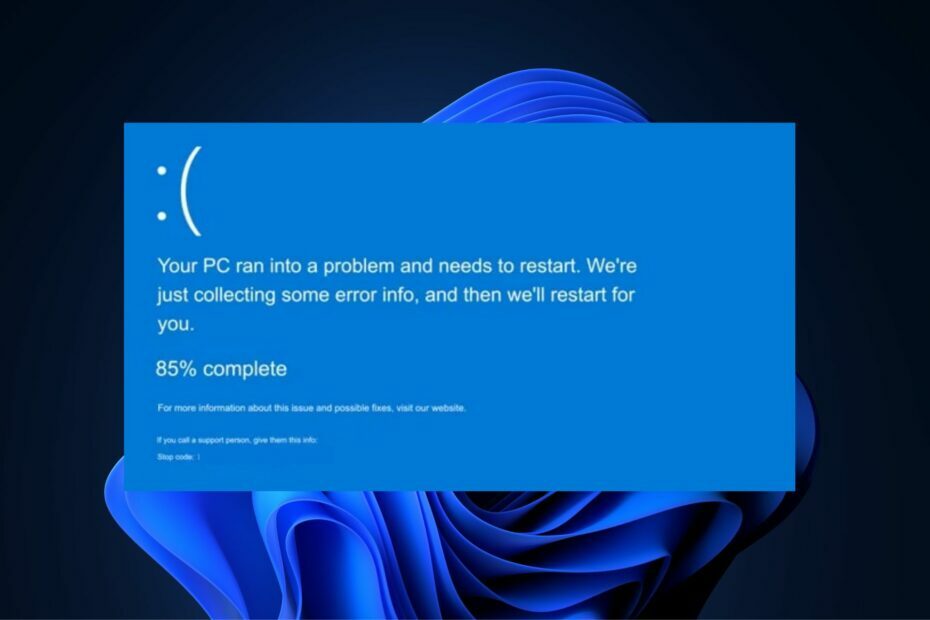
איקסהתקן על ידי לחיצה על הורד את הקובץ
Fortect הוא כלי שבודק את מערכת ההפעלה של Windows עבור קבצי מערכת פגומים או פגומים. ברגע שנמצא, הוא יכול להחליף את הגירסאות הללו בגירסאות טריות מהמאגר שלה עם קבצי מערכת מקוריים של Windows. לפיכך, זה ישחזר את המערכת שלך למצב תפקוד מלא. הנה איך לעשות את זה ב-3 שלבים פשוטים:
- הורד והתקן את Fortect במחשב האישי שלך.
- הפעל את הכלי ו התחל לסרוק כדי למצוא קבצים שבורים שגורמים לבעיות.
- לחץ לחיצה ימנית על התחל תיקון כדי לתקן בעיות המשפיעות על האבטחה והביצועים של המחשב שלך.
- Fortect הורד על ידי 0 הקוראים החודש.
ה-usbaudio.sys הוא קובץ מנהל התקן System32 המספק תמיכה במנהלי התקנים עבור התקני שמע. חלק מהמשתמשים דיווחו שחוו שגיאת מסך כחול בזמן שניסו להשתמש ברמקול של המחשב האישי שלהם.
במאמר זה, נדון בשגיאת BSOD usbaudio.sys, והגורמים לה, ונספק לך שלבים שיעזרו לפתור את השגיאה.
- מה גורם לשגיאת המסך הכחול usbaudio.sys?
- מה אני יכול לעשות כדי לתקן את השגיאה usbaudio.sys?
- 1. בצע שחזור מערכת
- 2. הפעל את בודק קבצי המערכת
- 3. הפעל סריקת DISM
- 4. עדכן את Windows
- 5. עדכן את הדרייברים שלך
מה גורם לשגיאת המסך הכחול usbaudio.sys?
להלן כמה מהגורמים הנפוצים ביותר לשגיאת usbaudio.sys:
- עדכוני Windows נכשלים - עדכוני Windows מספקים למשתמשים את התכונות העדכניות ביותר ותיקוני באגים. עם זאת, אם ה העדכון לא הצליח או לא הותקן כהלכה, זה יוביל לשורה של שגיאות כגון השגיאה Usbaudio.sys.
- השבתות כפויות - כיבוי מאולץ הוא אחד הגורמים הנפוצים ביותר לשגיאות במחשב Windows. הסיבה לכך היא שכאשר המחשב נכבה בפתאומיות, שירותים ויישומים נאלצים להיסגר. לאחר סדרה של כיבויים מאולצים, ככל הנראה יופיעו שגיאות כמו usbaudio.sys.
- דרייברים פגומים או מיושנים - Windows דורש מנהלי התקנים כדי לתפקד. אם מנהלי ההתקן המותקנים פגומים או מיושנים, תיתקלו בשגיאות מערכת כמו usbaudio.sys.
- בעיות חומרה -לפעמים, שגיאות כמו usbaudio.sys מופעלות עקב בעיות עם החומרה של המחשב האישי שלך. במקרים כאלה, תצטרך לקחת את המחשב שלך לטכנאי כדי לאבחן ולתקן את הבעיה.
מה אני יכול לעשות כדי לתקן את השגיאה usbaudio.sys?
אם אתה חווה כרגע את השגיאה usbaudio.sys, הנה כמה טכניקות לפתרון בעיות שאתה יכול לנסות:
1. בצע שחזור מערכת
- הקש על חלונות מפתח, הקלד צור נקודת שחזור, והכה להיכנס.
- בחלון הקופץ, לחץ על שחזור מערכת לחצן, ולחץ על הַבָּא לַחְצָן.

- כאשר המערכת קופצת, בחר הַבָּא.

- בחר את נקודת השחזור הספציפית שאליה ברצונך להחזיר את המערכת שלך ולחץ הַבָּא.

- לחץ על סיים לחצן להשלמת שחזור המערכת.
לפני הפעלת שחזור מערכת, תצטרך שחזור מערכת פעיל. אם אין לך אחד קיים, הנה מדריך מפורט המציג כיצד ליצור נקודת שחזור מערכת ב-Windows.
2. הפעל את בודק קבצי המערכת
- הקש על חלונות מפתח, הקלד CMD, לחץ לחיצה ימנית על התוצאה המוצגת ובחר הפעל כמנהל.
- בתוך ה בקרת חשבון משתמש חלון, לחץ כן כדי להעניק לאפליקציה גישה מנהלתית.
- הקלד את הפקודה הבאה ולחץ להיכנס:
sfc /scannow
- המתן עד לסיום הסריקה, והפעל מחדש את המחשב כדי לבדוק אם השגיאה נמשכת.
בודק קבצי המערכת הוא כלי שירות של Windows שבודק בעיות בקבצים במחשב שלך. זה מאוד יעיל בפתרון שגיאות מערכת, מסך כחול של מוות וכו'.
בזמן השימוש ב-System File Checker, אתה יכול להיתקל ב- שגיאת משאב של Windows. שגיאה זו מונעת את הפעלת כלי השירות של Windows. הקפד לקרוא את המדריך שלנו כיצד לפתור את השגיאה.
- Adobe After Effects פועל לאט? 5 דרכים להאיץ את זה
- rtf64x64.sys: כיצד לתקן את שגיאת המסך הכחול של מוות
- קוד שגיאה 0x8024500c: מה זה ואיך לתקן את זה
- 0x800704C6: כיצד לתקן את השגיאה הזו בחנות Microsoft
- AMDRyzenMasterDriver. SYS: 6 דרכים לתקן שגיאת BSOD זו
3. הפעל סריקת DISM
- הקש על חלונות מפתח, הקלד CMD, לחץ לחיצה ימנית על התוצאה המוצגת ובחר הפעל כמנהל.
- בתוך ה בקרת חשבון משתמש חלון, לחץ כן כדי להעניק לאפליקציה גישה מנהלתית.
- הקלד את הדבר הבא והקש להיכנס:
DISM.exe /Online /Cleanup-Image / Restorehealth
כמו בסריקת SFC, המתן עד לסיום הסריקה, והפעל מחדש את המחשב.
טיפ מומחה:
ממומן
קשה להתמודד עם כמה בעיות במחשב, במיוחד כשמדובר בקבצי מערכת ומאגרים חסרים או פגומים של Windows שלך.
הקפידו להשתמש בכלי ייעודי, כגון Fortect, אשר יסרוק ויחליף את הקבצים השבורים שלך בגרסאות הטריות שלהם מהמאגר שלו.
סריקות DISM עוזרות לתקן קבצי Windows פגומים. אם אחד מקבצי המערכת של המחשב שלך ניזוק עקב וירוסים, או כיבוי מאולץ, הפעלת סריקת DISM תעזור לפתור את השגיאה.
4. עדכן את Windows
- הקש על חלונות מקש + אני כדי לפתוח את הגדרות אפליקציה.
- לחץ על עדכון חלונות ובחר בדוק עדכונים. אם יש עדכונים חדשים, אתה יכול להוריד ולהתקין אותם.
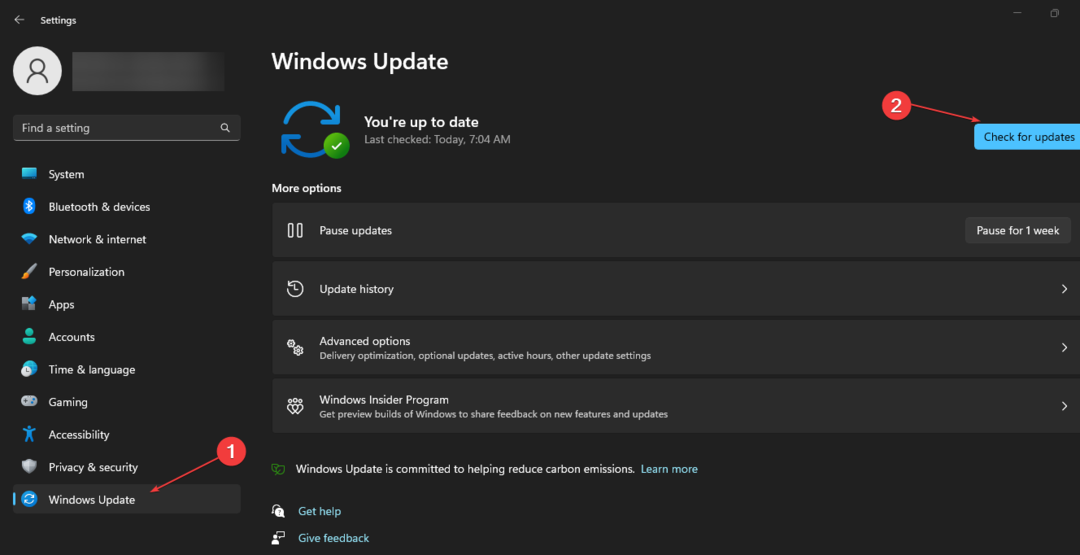
- לאחר מכן, הפעל מחדש את המחשב מיד.
5. עדכן את הדרייברים שלך
- הקש על חלונות מפתח, הקלד מנהל התקן, ופגע להיכנס.
- בחלון מנהל ההתקנים, גלול ברשימת מנהלי ההתקנים, ובדוק אם יש סמל התראה צהוב ליד כל אחת מהאפשרויות. לחץ לחיצה ימנית על נהג, ובחר עדכן דרייבר.

- בחלון הבא, לחץ חפש אוטומטית תוכנת מנהל התקן מעודכנת, ופעל לפי ההנחיות להשלמת העדכון.

- לאחר שעדכנת את כל מנהלי ההתקנים, הפעל מחדש את המחשב ובדוק אם השגיאה נפתרה.
בעת ניסיון לעדכן את מנהלי ההתקנים שלך, אתה יכול להיתקל בשגיאה Windows נתקל בבעיה בהתקנת מנהל ההתקן.
אם אינך מרוצה מההליך שלמעלה או שאתה רק רוצה לעדכן את מנהלי ההתקן שלך מהר ככל שיהיה, נסה להשתמש בכלים ייעודיים.
לדוגמה, DriverFix היא אחת התוכנות היעילות ביותר מכיוון שהיא סורקת ביסודיות את המחשב שלך לאיתור מנהלי התקנים מיושנים או פגומים ומאתרת את העדכונים החדשים ביותר ממסד הנתונים שלו.
⇒קבל את DriverFix
שגיאה זו מגבילה את המחשב שלך מלעדכן מנהלי התקנים. הקפד לקרוא את המדריך שלנו כיצד לפתור את זה.
פתרון השגיאה usbaudio.sys הוא די פשוט ודורש מעט ידע טכני. אם פעלת לפי המדריך שלנו, אתה אמור להיות מסוגל לפתור את השגיאה.
אם התמודדת עם השגיאה usbaudio.sys בעבר ופתרת אותה בהצלחה. אתה יכול להוריד את טכניקות פתרון הבעיות שלך בהערות למטה.
עדיין נתקלים בבעיות?
ממומן
אם ההצעות לעיל לא פתרו את הבעיה שלך, המחשב שלך עלול להיתקל בבעיות קשות יותר של Windows. אנו מציעים לבחור בפתרון הכל-באחד כמו Fortect לתקן בעיות ביעילות. לאחר ההתקנה, פשוט לחץ על הצג ותקן לחצן ולאחר מכן לחץ התחל תיקון.


